Sharp AR-M350: ОБЩИЕ СВЕДЕНИЯ О ФУНКЦИЯХ СЕТЕВОГО СКАНЕРА
ОБЩИЕ СВЕДЕНИЯ О ФУНКЦИЯХ СЕТЕВОГО СКАНЕРА: Sharp AR-M350
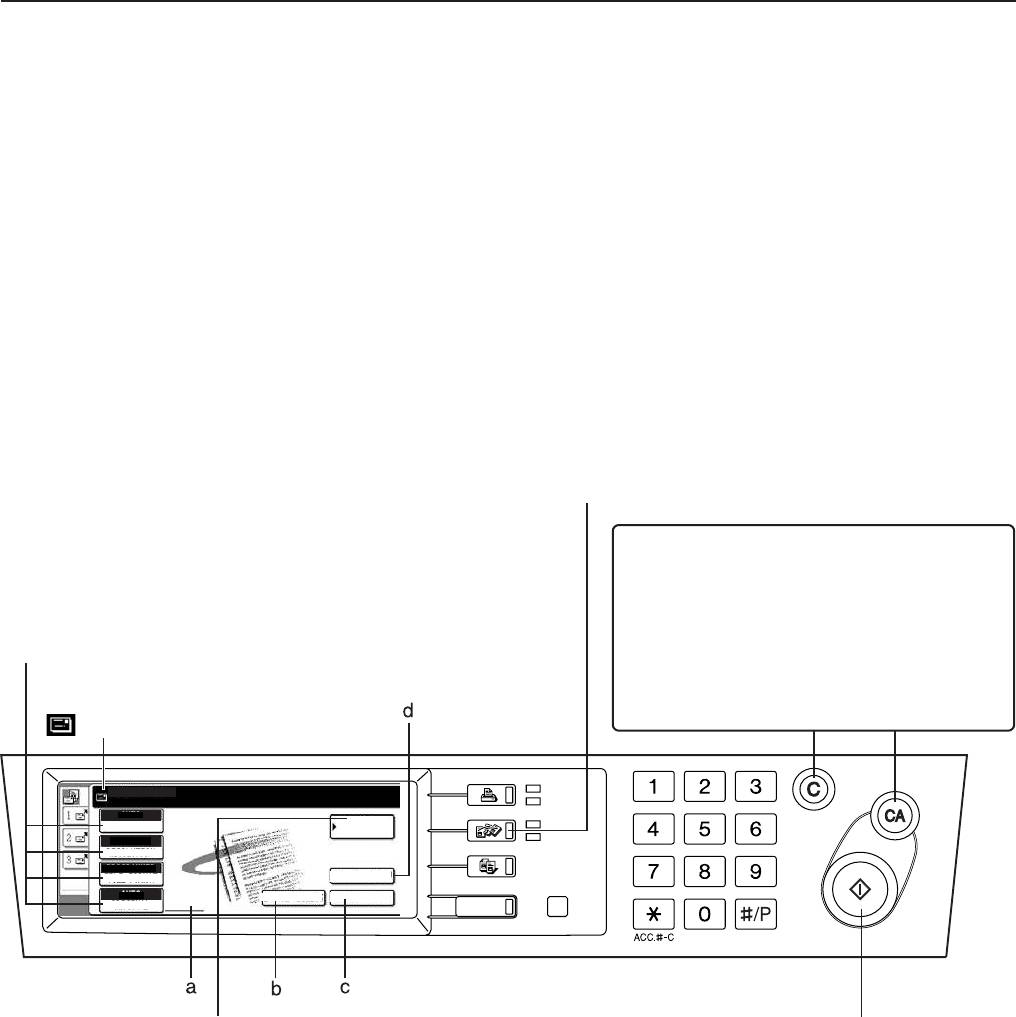
ОБЩИЕ СВЕДЕНИЯ О ФУНКЦИЯХ СЕТЕВОГО СКАНЕРА
Дополнительный комплект расширения сетевого сканера (AR-NS2) позволяет использовать устройство в качестве
сетевого принтера. На стр. 2 руководства, прилагаемого к указанному выше комплекту, содержатся описание функций
сетевого сканера, сведения общего характера и объяснения методов отправки изображений. Просим Вас ознакомиться
с руководством по использованию AR-NS2 прежде, чем Вы прочтете данное руководство. В обоих руководствах
объяснены только функциональные особенности данного изделия, используемого в качестве сетевого сканера.
Для активизации функции сетевого сканера в настоящем устройстве необходимо ввести так называемый “ключ
продукта” или пароль при помощи программы оператора копира. Это необходимо сделать только один раз.
Воспользуйтесь программой “Ввод ключа продукта для набора сетевого сканера” для того, чтобы ввести пароль. Если
пароль Вам неизвестен, обратитесь к Вашему дилеру. (Для знакомства с программами оператора копира см. стр. 32).
ПРИМЕЧАНИЕ
Перед тем, как воспользоваться устройством в качестве сетевого сканера, необходимо установить с Web страницы*
несколько настроек. Эти установки должны быть произведены сетевым администратором, обладающим достаточным
опытом и соответствующими знаниями. О доступе к Web страницам см. стр. 15.
* Информация Web страниц приводится только на английском языке. Более подробные сведения об установке каждой
из функций содержатся в разделе справки меню, имеющегося на странице. Там же подробно описаны и настройки
конфигураций.
Отправка изображения
1
Переключите аппарат в режим работы
сканера
В данном разделе описан основной метод передачи
информации (Этапы с 1 по 4 являются процедурами
Отмена передачи изображения
общего характера для данной операции).
Для отмены передачи при появлении на дисплее
сообщения “ВЫПОЛНЯЕТСЯ СКАНИРОВАНИЕ
ОРИГИНАЛА” или перед нажатием на клавишу
2
Выберите, если это необходимо, экспозицию,
“ЗАВЕРШЕНО” нажмите на кнопку С или СА. (Для
отмены задания на передачу изображения, уже
разрешение, формат оригинала и другие установки
сохраненного в памяти, нажмите на клавишу
При готовности аппарата к отправке
“СОСТОЯНИЕ ЗАДАНИЯ” и отмените задание в
изображения здесь появится значок
соответствии с описанием на стр. 14).
.
ПЕЧАТЬ
ГОТОВ
ГОТОВ ПЕРЕДАВАТЬ
ДАННЫЕ
АВТО
AUTO
СКАНЕР/ФАКС
ЭКСПОЗИЦИЯ
EXPOSURE
АДРЕСНАЯ
ЛИНИЯ
КНИГА
СТАНДАРТНОЕ
STANDARD
ДАННЫЕ
RESOLUTION
РАЗРЕШЕНИЕ
КОПИЯ
PROGRAMMED
ПРОГРАММА
ЭКСПОЗИЦИЯ
ФОРМАТ ФАЙЛА
FILE FORMAT
ПРОСМ. АДРЕСОВ
ADDRESS REVIEW
НАСТРОЙКИ
СОСТОЯНИЕ ЗАДАНИЯ
AUTO
АВТО
ПОЛЬЗОВАТЕЛЯ
АДРЕС ЭЛ. ПОЧТЫ
СПИС. ОТПР-ЛЕЙ
ORIGINAL
ОРИГИНАЛ
3
Выберите адрес, по которому отправляется изображение
4
Нажмите на
Прикоснитесь к изображению данной клавиши, если это номер для
кнопку [СТАРТ]
автоматического набора (клавиша быстрого набора или группового
набора).
Если Вы хотите вручную установить адрес электронной почты,
прикоснитесь к изображению клавиши АДРЕС ЭЛ. ПОЧТЫ.
а Дисплей пиктограммы 2-стороннего
с Клавиша СПИС. ОТПР-ЛЕЙ
сканирования
Прикоснитесь к изображению данной клавиши для
2-сторонний оригинал может быть автоматически
выбора адреса отправителя при отправке
отсканирован и его изображение отправлено при
изображения за исключением сканирования в FTP или
использовании устройства автоматической подачи
в компьютер.
оригиналов. Пиктограммы появятся здесь при
Информация об отправителе по умолчанию,
прикосновении к изображению клавиши ОРИГИНАЛ
автоматически сохраняемая при помощи программы
и выборе 2-стороннего сканирования. При касании
оператора, передается автоматически. При
пиктограмм открываются дисплеи выбора функций.
использовании Web страницы может сохраняться до
20 адресов отправителей.
b Клавиша АДРЕС ЭЛ. ПОЧТЫ
При сканировании в электронную почту или передаче
d Клавиша ПРОСМ. АДРЕСОВ
факса по Интернету прикоснитесь к изображению
При сканировании в электронную почту или передаче
данной клавиши, если хотите вручную ввести адрес
факса по Интернету прикоснитесь к изображению
электронной почты вместо использования клавиши
данной клавиши, если хотите проверить выбранного
автоматического набора номера.
адресата. Появится список адресатов, который может
быть отредактирован.
20
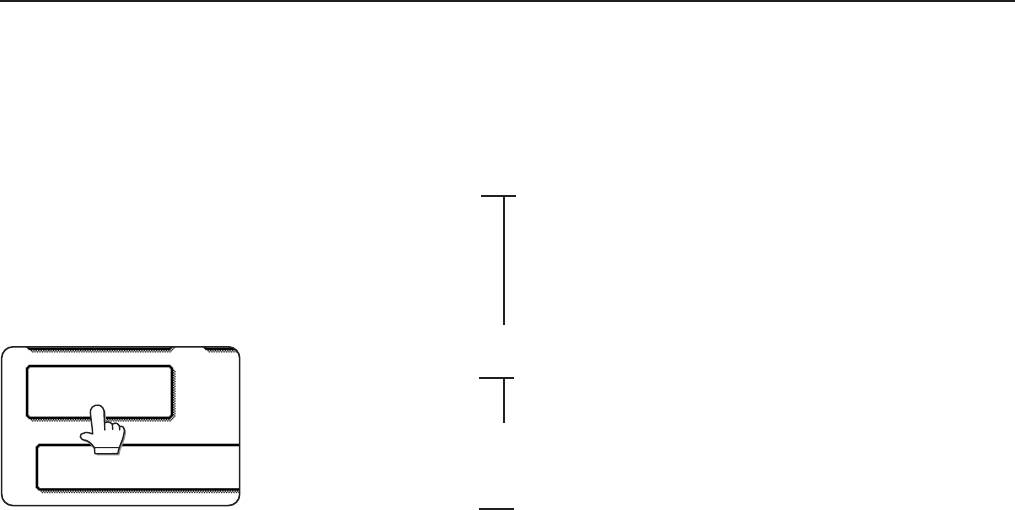
Сохранение, редактирование и сброс данных при помощи сенсорной панели
Клавиши быстрого набора (одним касанием) и групповые клавиши для операции сканирования в электронную почту и
для передачи факсимильных сообщений по сети Интернета, индексы групп и списки отправителей могут также быть
сохранены в памяти, отредактированы и удалены при помощи сенсорной панели устройства. (Этапы от 1 до 3 являются
общими для этих операций.)
1 Нажмите на клавишу
3а Прикоснитесь к
à
СОХРАНЕНИЕ ЗНАЧЕНИЙ ДЛЯ КЛАВИШ БЫСТРОГО
НАСТРОЙКИ
изображению
НАБОРА (См. ниже)
ПОЛЬЗОВАТЕЛЯ (см. 1
клавиши
à
РЕДАКТИРОВАНИЕ И УДАЛЕНИЕ ЗНАЧЕНИЙ ДЛЯ
этап операции на стр. 8).
ПРЯМОЙ АДРЕС
КЛАВИШ БЫСТРОГО НАБОРА (См. ниже)
2 Прикоснитесь к
à
ПРОГРАММИРОВАНИЕ ГРУППОВЫХ КЛАВИШ (См.
изображению клавиши
следующую страницу)
УПРАВЛЕНИЕ АДРЕСОМ.
à
РЕДАКТИРОВАНИЕ И УДАЛЕНИЕ ЗНАЧЕНИЙ ДЛЯ
ГРУППОВЫХ КЛАВИШ (См. следующую страницу)
УПРАВЛЕНИЕ
3b Прикоснитесь к
à
ХРАНЕНИЕ ИНФОРМАЦИИ ОБ ОТПРАВИТЕЛЯХ (См.
АДРЕСОМ
изображению
следующую страницу)
клавиши
à
РЕДАКТИРОВАНИЕ И УДАЛЕНИЕ ИНФОРМАЦИИ ОБ
ОТПРАВИТЕЛЬ
ОТПРАВИТЕЛЯХ (См. следующую страницу)
ПРОГРАММА ОПЕРАТ
ЭЛЕКТРОННОЙ
ПОЧТЫ (E-MAIL)
3c Прикоснитесь к
à
СОХРАНЕНИЕ ИНДЕКСОВ ГРУПП (См. следующую
Затем прикоснитесь к
изображению
страницу)
изображению одной из 3-х
клавиш в зависимости от
клавиши ИНДЕКС
Вашей задачи.
ПОЛЬЗОВАТЕЛЯ
n СОХРАНЕНИЕ ЗНАЧЕНИЙ ДЛЯ КЛАВИШ
При отправке факса через Интернет: Прикоснитесь
БЫСТРОГО НАБОРА (только адреса для
к изображению клавиши СЖАТИЕ.
сканирования в электронную почту и факсы,
* Для факсов автоматически устанавливается
отправляемые по сети Интернет)
формат TIFF-F.
Сенсорная панель может быть использована и для
15 Прикоснитесь к изображению клавиши ОК.
сохранения адресов, по которым будет рассылаться
16 При необходимости программирования другой
изображение, сканируемое в E-Mail, или факс по
клавиши быстрого набора прикоснитесь к
Интернету. (Адреса, по которым рассылка ведется
изображению клавиши СЛЕДУЮЩИЙ.
через FTP, должны сохраняться при помощи Web
По завершении программирования клавиш
страниц (стр. 15), а адреса для сканирования на
быстрого набора прикоснитесь к изображению
“рабочий стол” - при помощи программы Network
клавиши ВЫХОД.
Scanner Tool).
Ниже следует продолжение после этапа 3а.
n РЕДАКТИРОВАНИЕ И УДАЛЕНИЕ ЗНАЧЕНИЙ ДЛЯ
4 Прикоснитесь к изображению клавиши
КЛАВИШ БЫСТРОГО НАБОРА
ЛИЧНЫЙ.
Если Вы хотите отменить клавишу быстрого набора
5 Щелкните на блоке метода передачи так, чтобы
или изменить адрес электронной почты, имя или
появилась метка-флажок.
иную информацию, запрограммированную для этой
6 Прикоснитесь к изображению клавиши ИМЯ и
клавиши, выполните нижеследующие операции.
введите символы обозначения имени (до 36
Ниже следует продолжение после этапа 3а.
знаков).
4 Прикоснитесь к изображению клавиши
7 Прикоснитесь к изображению клавиши
ИСПРАВИТЬ/УДАЛИТЬ.
ИНИЦИАЛЫ, а затем - первой буквы имени,
5 Прикоснитесь к изображению клавиши быстрого
введенного на этапе 6.
набора, которую нужно отредактировать или
8 Прикоснитесь к изображению клавиши ОК.
удалить.
9 Прикоснитесь к изображению клавиши ИНДЕКС
Для редактирования: Измените информацию тем же
и выберите одну из клавиш в верхнем ряду (от
путем, которым Вы ее сохранили (этапы 6-15 выше).
ЮЗЕР 1 до ЮЗЕР 6).
Для удаления: Прикоснитесь к изображению
В нижнем ряду находятся клавиши для включения
клавиши УДАЛИТЬ, а затем - клавиши ДА.
клавиш быстрого набора в число наиболее часто
6 Прикоснитесь к изображению клавиши ВЫХОД.
используемых (ЧАСТ. ИСП-НИЕ).
10 Прикоснитесь к изображению клавиши ОК.
ПРИМЕЧАНИЯ
В нижнем ряду находятся клавиши для включения
l Направления для сканируемых изображений для
клавиш быстрого набора в число наиболее часто
отправки через FTP или на “рабочий стол”,
используемых (ЧАСТ. ИСП-НИЕ).
сохраняемые для клавиш быстрого набора, не могут
11 Прикоснитесь к изображению клавиши АДРЕС и
быть отредактированы или удалены с помощью
введите адрес элетронной почты.
сенсорной панели управления. Для этой цели
12 Прикоснитесь к изображению клавиши ОК.
необходимо пользоваться Web страницей (стр.15).
13 При необходимости замены имени на клавише
l Если клавиша используется для текущей операции
прикоснитесь к изображению клавиши НАЗВ.
передачи данных, их сохранения или удаления,
КЛАВИШИ и введите данные для имени (до 18
подождите завершения операции а затем
знаков).
редактируйте или удаляйте значения. Если клавиша
14 При необходимости замены формата файла* и
включена в одну из групп, сначала удалите ее из
метода его сжатия.
При сканировании в E-mail: Прикоснитесь к
группы, а затем изменяйте или отменяйте ее
изображению клавиши ФОРМАТ ФАЙЛА.
значение.
21
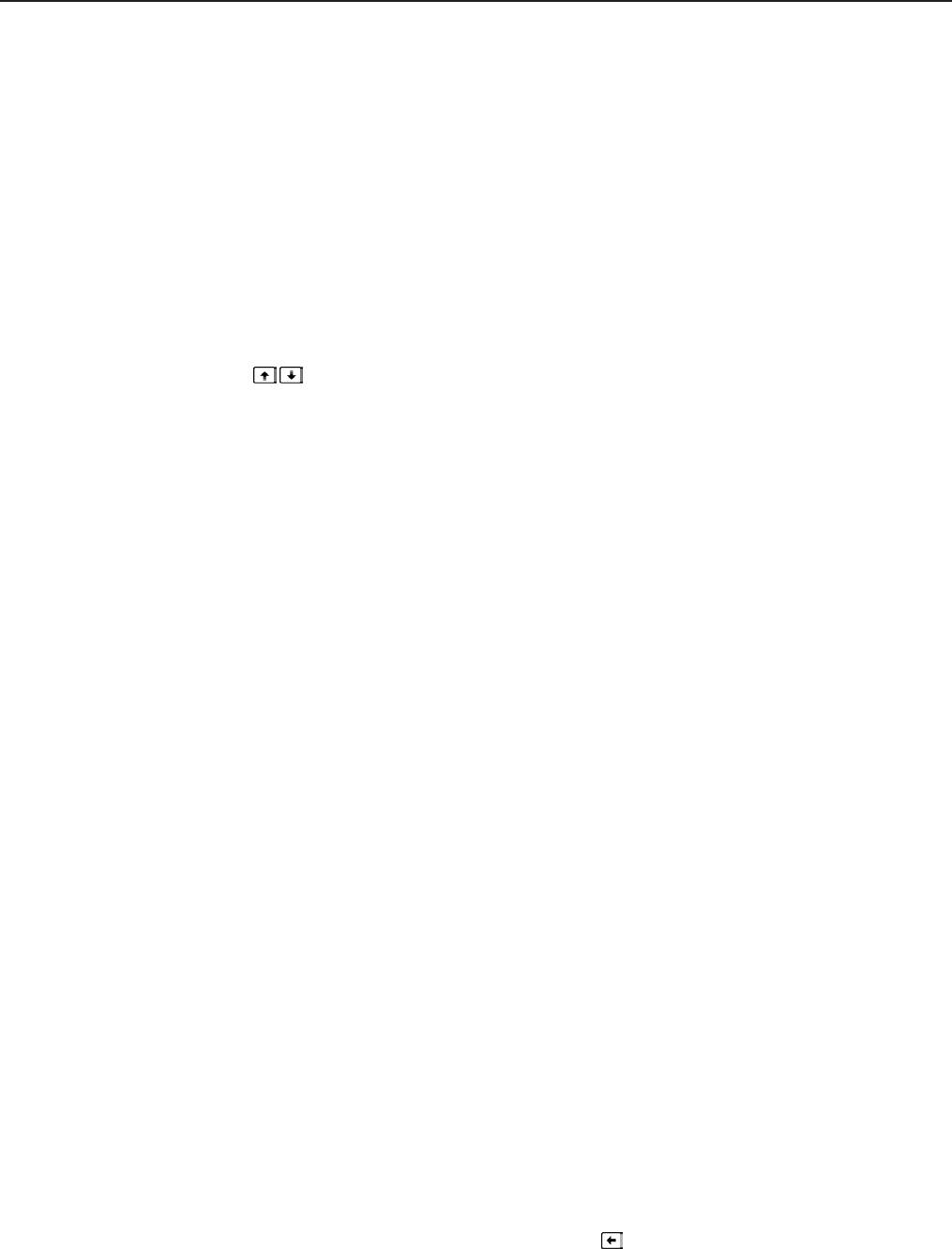
n ПРОГРАММИРОВАНИЕ ГРУППОВЫХ КЛАВИШ
n ХРАНЕНИЕ ИНФОРМАЦИИ ОБ ОТПРАВИТЕЛЯХ
Сканирование в адреса электронной почты или для
Используйте данную операцию для сохранения
факса, отправляемого по Интернету, сохраняемые
информации об отправителях (имени и адресе
как значения для клавиш быстрого набора, могут
электронной почты), появляющейся при приеме
быть сохранены в групповых клавишах. Под одной
адресатом Вашего e-mail. Может храниться
групповой клавишей могут сохраняться до 300
информация о 20 различных отправителях. Выберите
адресов. Для программирования групповой клавиши
одного из отправителей при помощи сенсорной
с Web страницы, войдите в эту страницу и
панели при отправке изображения (стр. 20).
воспользуйтесь информацией из раздела Справка
Выбранные данные появятся в колонке получателей
(Help). Продолжайте операцию после этапа 3а,
программы программного обеспечения e-mail. Если
описание которого приведено на стр. 21.
Вы предпочитаете сохранять информацию об
отправителях с Web страницы, войдите в эту
4 Прикоснитесь к изображению клавиши
страницу и воспользуйтесь информацией из раздела
ГРУППА.
Справка (Help). Продолжайте операцию после этапа
5 Следуйте описанию этапов 6-10 из подраздела
3b, описание которого приведено на стр. 21.
“Сохранение значений для клавиш быстрого
4 Прикоснитесь к изображению клавиши
набора” (стр. 21) для входа в ИМЯ ГРУППЫ,
ОТПРАВИТЕЛЬ ЭЛЕКТРОННОЙ ПОЧТЫ.
ИНИЦИАЛЫ и ИНДЕКС.
5 Прикоснитесь к изображению клавиши
6 Прикоснитесь к изображению клавиши АДРЕС.
СОХРАНИТЬ.
7 Прикоснитесь к клавише индекса и, если это
6 Прикоснитесь к изображению клавиши ИМЯ
необходимо, к клавишам
, а затем - к
ОТПРАВИТ. и введите имя (до 20 знаков).
клавишам быстрого набора, в которых
7 Прикоснитесь к изображению клавиши
содержатся данные, сохраняемые в составе
ОБРАТНЫЙ АДРЕС и введите информацию об
группы.
e-mail отправителя (до 64 знаков).
8 Для проверки адреса, сохраняемого в группе,
8 Прикоснитесь к изображению клавиши ОК.
прикоснитесь к изображению клавиши ПРОСМ.
9 По завершении программирования групповых
АДРЕСОВ.
клавиш прикоснитесь к изображению клавиши
9 Прикоснитесь к изображению клавиши ОК.
ВЫХОД. Если Вы хотите сохранить данные о
другом отправителе, прикоснитесь к
10 При необходимости замены имени под
изображению клавиши СЛЕДУЮЩИЙ.
групповой клавишей прикоснитесь к
изображению клавиши НАЗВ. КЛАВИШИ и
n РЕДАКТИРОВАНИЕ И УДАЛЕНИЕ ИНФОРМАЦИИ
введите данные для имени.
ОБ ОТПРАВИТЕЛЯХ
11 При необходимости программирования другой
Использйте данную операцию для редактирования
групповой клавиши прикоснитесь к
и удаления информации об отправителях.
изображению клавиши СЛЕДУЮЩИЙ. По
Продолжайте операцию после этапа 3b, описание
завершении программирования групповых
которого приведено на стр. 21.
клавиш прикоснитесь к изображению клавиши
4 Прикоснитесь к изображению клавиши
ВЫХОД.
ОТПРАВИТЕЛЬ ЭЛЕКТРОННОЙ ПОЧТЫ.
5 Прикоснитесь к изображению клавиши
n РЕДАКТИРОВАНИЕ И УДАЛЕНИЕ ЗНАЧЕНИЙ ДЛЯ
ИСПРАВИТЬ/УДАЛИТЬ.
ГРУППОВЫХ КЛАВИШ
6 Прикоснитесь к изображению клавиши
быстрого набора адреса отправителя,
Если необходимо удалить групповую клавишу или
информацию о котором нужно
изменить имя для одного или нескольких адресов,
отредактировать или удалить.
выполните следующие операции.
Для редактирования: Выполните этапы операции,
Ниже следует продолжение после этапа 3а,
аналогичные операции сохранения информации на
описанного на стр. 21.
этапах 6-8.
4 Прикоснитесь к изображению клавиши
Для удаления: Прикоснитесь к изображению
ИСПРАВИТЬ/УДАЛИТЬ.
клавиши УДАЛИТЬ, а затем - клавиши ДА.
5 Прикоснитесь к изображению групповой
7 Если Вы хотите отредактировать или удалить
клавиши, которую Вы хотите отредактировать
данные для друго отправителя, повторите этап
или удалить.
6 данной операции. По завершении
Для редактирования: Выполните этапы операции,
редактирования или удаления данных
аналогичные операции с клавишей быстрого
прикоснитесь к изображению клавиши ВЫХОД.
набора (стр. 21). Убедитесь в правильности
отредактированных сведений и прикоснитесь к
n СОХРАНЕНИЕ ИНДЕКСОВ ГРУПП
изображению клавиши ВЫХОД.
Вы можете присвоить любое имя (до 6 символов)
Для удаления: Прикоснитесь к изображению
каждому из обозначений пользователя (От ЮЗЕР 1
клавиши УДАЛИТЬ, а затем - клавиши ДА.
до ЮЗЕР 6). Для выполнения этой операции с Web
6 Если Вы хотите отредактировать или удалить
страницы войдите в эту страницу и воспользуйтесь
данные для другой групповой клавиши,
информацией из раздела Справка (Help).
повторите этап 5 данной операции. По
Продолжайте операцию после этапа 3с, описание
завершении редактирования или удаления
которого приведено на стр. 21.
данных прикоснитесь к изображению клавиши
4 Прикоснитесь к изображению клавиши
ВЫХОД.
ИНДЕКС ПОЛЬЗОВАТЕЛЯ.
5 Прикоснитесь к изображению одной из
ПРИМЕЧАНИЕ
индексных клавиш (ЮЗЕР 1 - ЮЗЕР 6).
При невозможности редактирования или удаления
Вы можете ввести имя для выбранного индкса.
данных, хранящихся под групповой кнопкой.
6 Введите имя (до 6 знаков).
Если Вы пытаетесь отредактировать или удалить
Кнопкой
удалите заменяемое имя и введите
групповую кнопку в следующих обстоятельствах, то на
новое.
дисплее появится предупреждение о невозможности
данной операции.
7 Прикоснитесь к изображению клавиши ОК.
l Клавиша быстрого набора, которую Вы хотите
8 Если Вы хотите отредактировать имя для
отредактировать или удалить, используется для
другого индекса, повторите этапы 5-7. По
передачи или сохранения текущего задания.
завершении прикоснитесь к изображению
клавиши ОК.
При условии занятости клавиши текущим заданием,
Для изменения имени индекса пользователя вновь
отмените передачу или подождите ее завершения, а
введите его, как указано в описании этапа 6.
затем приступайте к редактированию или удалению.
22
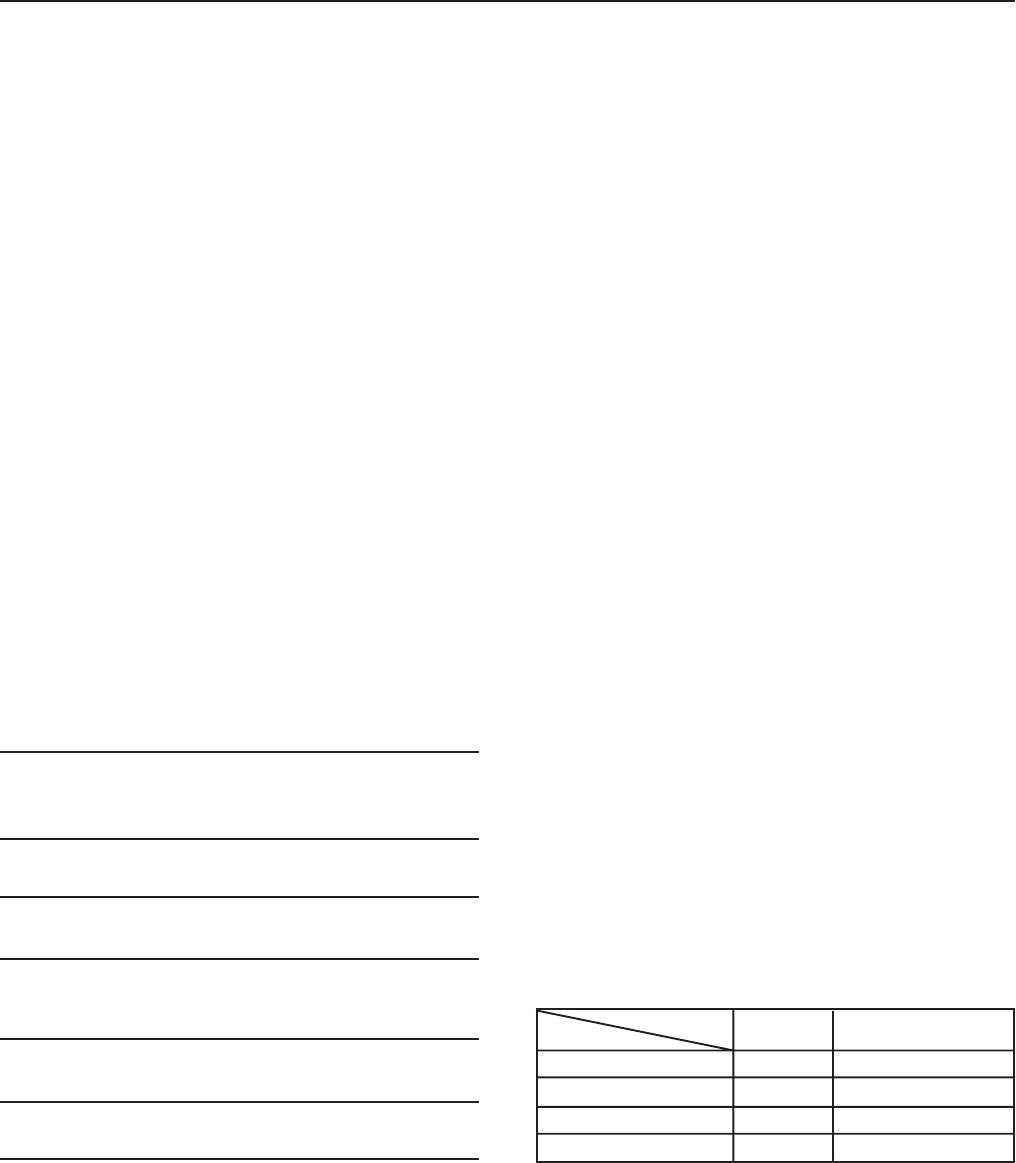
Распечатка сведений о программируемых
Спецификации
данных
Информация о требованиях к источникам питания,
Вы можете распечатать списки клавиш быстрого набора
потребляемой мощности, габаритах, весовых
и групповых клавиш, сведения о которых сохраняются в
характеристиках и прочих данных, являющихся
памяти устройства.
сведениями общего характера для всех узлов
устройства приводится на стр. 19
1 Нажмите на клавишу НАСТРОЙКИ
ПОЛЬЗОВАТЕЛЯ.
Макс. формат оригинала 11” х 17” (А3)
2 Прикоснитесь к изображению клавиши ПЕЧАТЬ
Работа с 2-сторонним
СПИСКА.
оригиналом Возможна
3 Прикоснитесь к изображению клавиши СПИСОК
Оптическое разрешение 600 dpi
АДРЕСОВ ОТПРАВИТЕЛЕЙ.
Выходная характеристика 1бит/пиксель
4 Прикоснитесь к изображению клавиши списка,
который Вы хотите распечатать.
Обработка полутонов Дисперсия ошибок
(200/300/400/600 dpi)
1
Неисправности
Формат файлов*
Файлы типа: PDF/TIFF
/TIFF-F
n ЕСЛИ ВАШ E-MAIL ВОЗВРАТИЛСЯ ОБРАТНО
Режим сжатия:Без
Если операция сканирования по адресу электронной
сжатия/MH(G3)/
почты или отправка факса по Интернету, не оказались
/MMR(G4)
успешными, и служба электронной почты сообщила
Вам об этом, прочтите сообщение, попытайтесь
Адреса сканирования Сканирование с
определить причину ошибки и повторите отправку.
“рабочего стола” в
E-mail, факсы через
n ЕСЛИ ПРОИЗОШЛА ОШИБКА ПЕРЕДАЧИ
Интернет
СООБЩЕНИЯ
Если при отправке сканированного изображения
Система управления Используется
произошла ошибка передачи, на сенсорной панели
встроенный Web
устройства появится сообщение об ошибке и код
сервер
ошибки.
Web браузер Internet Explorer 4.0
Таблица с кодами ошибок
или более поздний,
Код ошибки Описание ошибки
Netscape Navigator 4.0
или более поздний
CE-01 Дополнительная карта сетевого
Сетевой протокол TCP/IP, UDP/IP
интерфейса (карта сервера печати)
не установлена или вышла из строя.
Подключение к сетям LAN 10Base-T/100Base-TX
СЕ-02 Не обнаружен указанный почтовый
Поддерживаемая Почтовые серверы,
сервер или FTP сервер.
система почты поддерживающ. SMTP
2
Количество адресов Не более 500*
СЕ-03 Сервер вышел из строя при
сканировании оригинала.
Количество отправителей Не более 20
СЕ-04 Введен неверный номер счета
Выходное разрешение
персонального доступа или неверный
пароль для доступа к FTP серверу.
Тип адреса E-mail/FTP Коллективная передача
Разрешение (E-mail/Inernet-Fax)
СЕ-05 Введена неверная директория FTP
СТАНДАРТНОЕ 200 х 200 dpi 200 x 100 dpi
сервера.
ТОЧНОЕ 300 x 300 dpi 200 x 200 dpi
СЕ-00 Произошла ошибка иного свойства,
СУПЕРТОЧНОЕ 400 x 400 dpi 200 x 400 dpi
чем приведенные выше.
УЛЬТРАТОЧНОЕ 600 x 600 dpi 400 x 400 dpi
1
*
Формат файла для факса, передаваемого по
Интернету, автоматически устанавливается на
TIFF-F. Режимы сжатия по выбору - MH (G3) и MMR
(G4).
2
*
Всего может сохраняться до 500 адресов, включая E-
mail, FTP, “рабочий стол”, факс по Интернету и адреса
групп. Среди них может храниться до 100
комбинированных адресов сканирования в FTP и на
“рабочий стол”.
Могут наблюдаться некоторые различия между
приведенными сведениями и реальными
характеристиками вследствие усовершенствований,
внесенных в конструкцию устройства.
23
Оглавление
- ЛАЗЕРНЫЙ ПРИНТЕР
- ОГЛАВЛЕНИЕ
- ТРЕБОВАНИЯ К УСТАНОВКЕ
- МЕРЫ ПРЕДОСТОРОЖНОСТИ
- ЛИЦЕНЗИЯ НА ПРОГРАММНОЕ ОБЕСПЕЧЕНИЕ
- ЗАГРУЗКА БУМАГИ
- УСТАНОВКА ОРИГИНАЛОВ
- ОСНОВНЫЕ ОПЕРАЦИИ КОПИРОВАНИЯ
- СПЕЦИФИКАЦИИ (модули копира и сканера)
- ОБЩИЕ СВЕДЕНИЯ
- ПЕЧАТЬ С КОМПЬЮТЕРА
- СПЕЦИФИКАЦИИ ПРИНТЕРА
- ОБЩИЕ СВЕДЕНИЯ О ФУНКЦИЯХ СЕТЕВОГО СКАНЕРА
- ДОПОЛНИТЕЛЬНЫЕ ПРИСПОСОБЛЕНИЯ
- ПРОГРАММЫ ОПЕРАТОРА КОПИРА
- МОДЕЛЬ УСТРОЙСТВА, СОСТОЯЩАЯ ТОЛЬКО ИЗ МОДУЛЯ ПРИНТЕРА
- КОД ОПЕРАТОРА: ЗАВОДСКАЯ УСТАНОВКА






